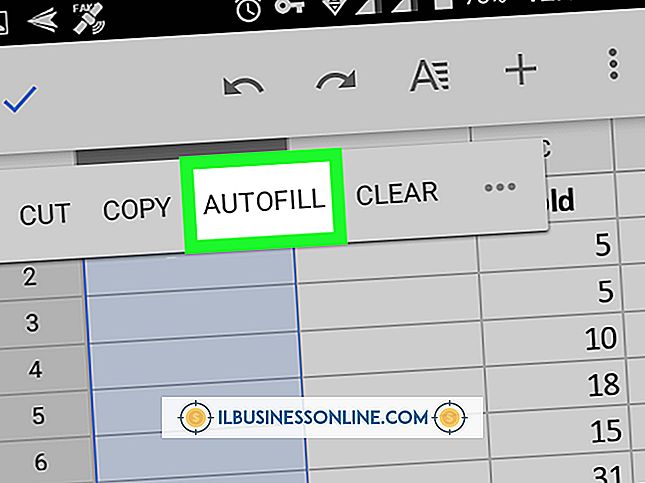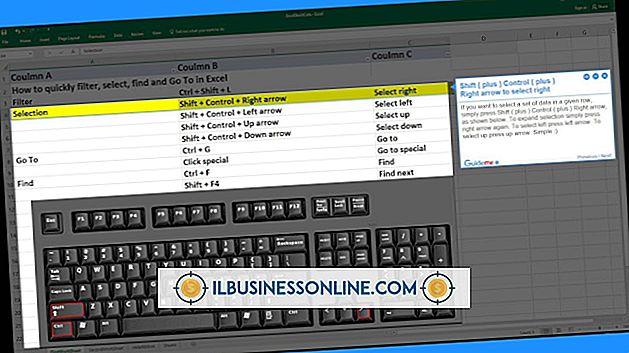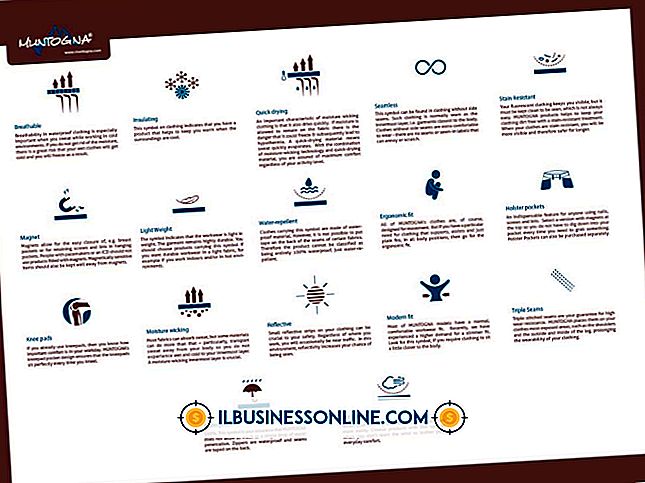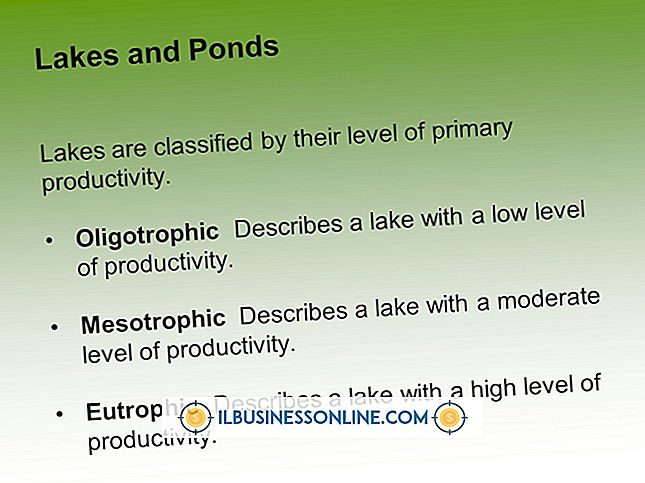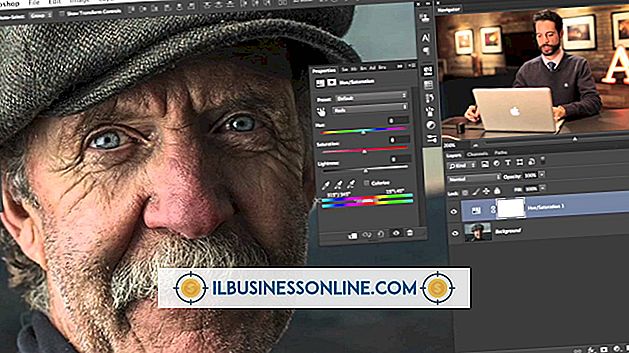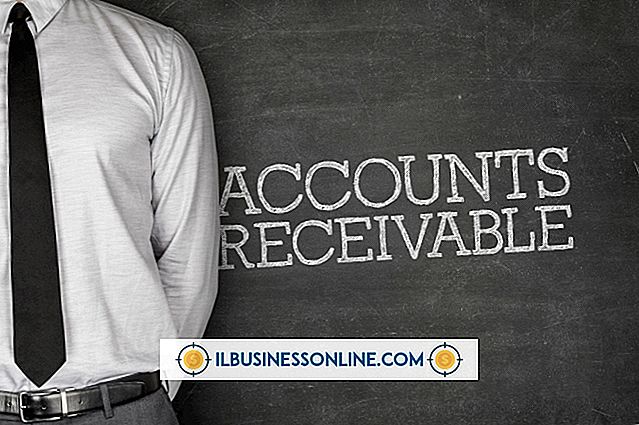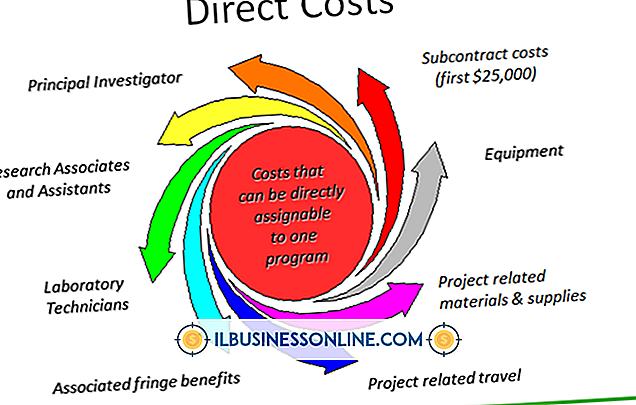Waarom kan mijn iPhone 4-update naar iOS 7 niet worden uitgevoerd?

Met zijn nieuwe platte uiterlijk, fellere kleuren en bijgewerkte bedieningsacties is Apple's iOS 7 een dramatische afwijking van eerdere besturingssystemen. Uitgebracht in september 2013, was iOS 7 onmiddellijk beschikbaar voor de iPhone 4 en nieuwere iPhone-modellen. Als u problemen ondervindt bij het bijwerken van uw iPhone 4 om iOS 7 uit te voeren, kan het probleem meestal thuis worden opgelost zonder een bezoek aan een Apple Store voor ondersteuning.
Beschikbare ruimte
Een van de meest voorkomende obstakels voor het installeren van iOS 7 op een iPhone 4 is beschikbare ruimte. Volgens de website van TechAdvisor heeft de update minimaal 1, 4 GB vrije ruimte nodig. De ruimte wordt voornamelijk tijdens het installatieproces gebruikt om het tijdelijke bestand op te slaan. Om te zien hoeveel ruimte beschikbaar is op uw iPhone, tikt u op het pictogram "Instellingen", kiest u "Algemeen" en selecteert u "Gebruik". Als u niet ten minste 1, 4 GB vrije ruimte heeft, moet u sommige items van uw telefoon wissen. Begin met videobestanden die veel ruimte innemen. Terwijl je bezig bent, verwijder je oude of ongebruikte apps en ruim je je fotobibliotheek op. Als je nog steeds ruimte nodig hebt, verwijder dan podcasts die je al hebt gehoord en verplaats nummers tijdelijk naar je computer.
Wi-Fi-verbindingskwaliteit
Wanneer u een update uitvoert naar iOS 7 op een iPhone 4 met iOS 5 of iOS 6, kunt u een Wi-Fi-verbinding of een bekabelde verbinding met iTunes op uw computer gebruiken. Bij het downloaden en installeren van de bestanden via een Wi-Fi-verbinding kan de update mogelijk niet worden voltooid als de iPhone-batterij bijna leeg is; steek de stekker in het stopcontact om te zorgen voor constante stroom tijdens de update. Als uw wifi-signaal instabiel of te langzaam is, kan de update ook mislukken. Schakel de router uit en plaats de telefoon er dichter bij om time-outs of onvolledige installaties te voorkomen.
Huidige iTunes-versie
Hoewel een iPhone 4 met iOS 4-firmware kan updaten naar iOS 7, kan deze niet draadloos worden bijgewerkt; het vereist een bekabelde verbinding met iTunes op een computer. Als je geen succes hebt gehad met het bijwerken van je besturingssysteem, is je iTunes mogelijk verouderd. Apple vereist dat u de nieuwste versie van iTunes gebruikt om software-updates te downloaden. Kies op een Mac "Check for Updates" in het iTunes-menu. Op een Windows-computer staat de optie in het menu Help. Nadat de update is geïnstalleerd, start u uw computer opnieuw op, sluit u uw iPhone aan en klikt u op de apparaatnaam van uw telefoon in iTunes. Klik op de knop "Controleren op updates" en volg de aanwijzingen om iOS 7 te installeren.
Onvolledige installatie
Het iOS 7-updateproces gebeurt in twee stappen. Eerst download je de update van internet; dan installeer je het. Als uw telefoon werd losgekoppeld of het proces werd onderbroken, wordt de telefoon niet correct bijgewerkt. U ontvangt mogelijk een foutmelding of merkt dat de telefoon onregelmatig werkt. In dat geval moet u opnieuw beginnen. Start je telefoon opnieuw op, schakel je wifi-verbinding uit en sluit je telefoon af. Laat het minstens vijf minuten staan voordat u het op de iPhone schakelt. Schakel uw wifi-verbinding in. Tik op 'Instellingen' en kies 'Software-update'. Klik op de update om het download- en installatieproces opnieuw uit te voeren.